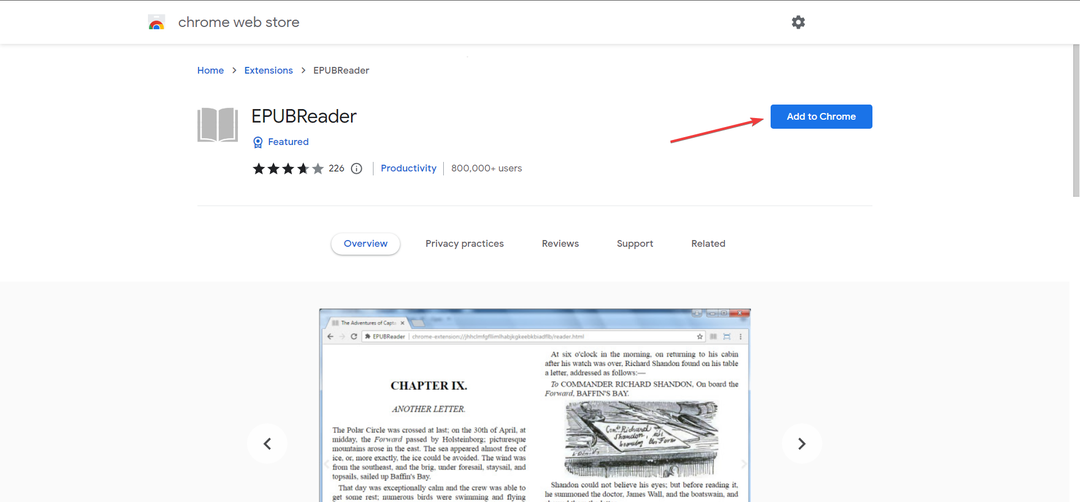Utilisez PowerShell pour vous libérer une fois pour toutes des e-mails Viva
- Microsoft Viva est une plate-forme de médias sociaux permettant aux professionnels d'interagir avec leurs collègues dans un espace de travail.
- Il fournit également des informations sur les performances d'un utilisateur, ce qui peut rapidement devenir ennuyeux.
- Vous pouvez essayer de cliquer sur le bouton Se désabonner pour arrêter les e-mails, mais si cela ne fonctionne pas, vous devrez utiliser PowerShell.

XINSTALLER EN CLIQUANT SUR LE FICHIER DE TÉLÉCHARGEMENT
Ce logiciel réparera les erreurs informatiques courantes, vous protégera contre la perte de fichiers, les logiciels malveillants, les pannes matérielles et optimisera votre PC pour des performances maximales. Résolvez les problèmes de PC et supprimez les virus maintenant en 3 étapes faciles :
- Télécharger l'outil de réparation Restoro PC qui vient avec des technologies brevetées (brevet disponible ici).
- Cliquez sur Lancer l'analyse pour trouver les problèmes Windows qui pourraient causer des problèmes au PC.
- Cliquez sur Tout réparer pour résoudre les problèmes affectant la sécurité et les performances de votre ordinateur.
- Restoro a été téléchargé par 0 lecteurs ce mois-ci.
Microsoft Viva est une plateforme de travail en ligne où les gens peuvent interagir avec leurs collègues sur divers sujets. C'est essentiellement une forme de médias sociaux mais beaucoup moins occupé et rempli de publicités.
L'une de ses caractéristiques est envoyer des e-mails qui donnent un aperçu des habitudes de travail des gens. En théorie, c'est un excellent moyen d'apprendre à être plus efficace au travail, mais cela conduit rapidement à un compte de messagerie surchargé.
Qu'est-ce qui fait que le bouton Se désabonner ne fonctionne pas ?
Normalement, vous feriez défiler vers le bas d'un e-mail Viva et cliquez sur Se désabonner pour mettre fin aux e-mails. Cependant, il y a eu des rapports d'e-mails Viva continuant à apparaître dans certains comptes d'utilisateurs.
Il y a une poignée de raisons pour lesquelles cela pourrait se produire, et il est important de les passer en revue.
- Vous avez des fichiers corrompus sur votre ordinateur – La corruption peut perturber de nombreuses fonctions informatiques importantes. C'est pour cette raison que vous devriez lancer une analyse SFC pour l'effacer.
- Les fichiers manquants ou endommagés interrompent les services – De même, des composants manquants peuvent également gâcher votre ordinateur. Pour cette raison, il est recommandé que vous exécutez des outils de réparation comme Restoro.
- Les paramètres administrateur sont mal configurés – L'administrateur du lieu de travail qui contrôle Viva peut avoir activé les mauvais paramètres, obligeant tout le monde à recevoir des e-mails même s'ils n'en veulent pas.
Comment puis-je me désabonner de force de Microsoft Viva ?
Il existe plusieurs façons de le faire et cela ne prend pas beaucoup de temps. Avant de le faire, il y a plusieurs choses que vous devrez d'abord faire :
- Si vous ne disposez pas d'un accès de niveau administrateur à Microsoft Viva, contactez une personne de votre réseau qui en dispose et voyez si elle peut vous aider.
- Et s'ils ne peuvent pas vous aider, demandez-leur de vous donner un accès de niveau administrateur. La seule façon de résoudre ce problème est d'avoir des autorisations élevées.
1. Connectez-vous à PowerShell Exchange Online
- Pour commencer, vous devrez vous connecter au module PowerShell Exchange Online. Une façon consiste à demander à votre administrateur réseau de vous aider à vous connecter au module.
- Vous pouvez également vous connecter vous-même au module en ligne. Si vous ne l'avez pas installé, allez à Galerie PowerShell, copiez la commande que vous y voyez et exécutez-la sur PowerShell.

- appuie sur le Oui touche pour installer le module, puis appuyez sur la UNclé sur la question suivante. Donnez suffisamment de temps à PowerShell pour terminer.

- Entrez la commande suivante:
Connect-ExchangeOnline -UserPrincipalName - Remplacer avec l'e-mail que vous avez avec votre lieu de travail ou le réseau. L'image ci-dessous montre un exemple.

- Il vous sera demandé de vous connecter à votre compte après cela.

Conseil d'expert :
SPONSORISÉ
Certains problèmes de PC sont difficiles à résoudre, en particulier lorsqu'il s'agit de référentiels corrompus ou de fichiers Windows manquants. Si vous rencontrez des problèmes pour corriger une erreur, votre système peut être partiellement endommagé.
Nous vous recommandons d'installer Restoro, un outil qui analysera votre machine et identifiera le problème.
Cliquez ici pour télécharger et commencer à réparer.
Cette étape doit être effectuée avant de pouvoir passer à la solution suivante.
2. Utiliser PowerShell pour désactiver l'e-mail de briefing
- Dans PowerShell, entrez la commande suivante avec les comptes d'utilisateurs que vous souhaitez supprimer de Microsoft Viva:
Set-UserBriefingConfig -Identity-Activé $false 
- Vous pouvez vérifier si vous l'avez fait correctement en saisissant ce qui suit:
Get-UserBriefingConfig -Identity
- Pour désactiver les e-mails Microsoft Viva pour tous les utilisateurs du réseau, entrez d'abord
$user = Get-User - Ensuite, exécutez la commande suivante:
$utilisateurs | Foreach { Set-UserBriefingConfig -Identity $_.UserPrincipalName -Enabled $false }
3. Désactivez Microsoft Viva via le centre d'administration
- Connectez-vous au centre d'administration Microsoft 365.
- Clique le Paramètres onglet dans le menu de gauche. Dans le petit menu contextuel qui s'affiche, sélectionnez Paramètres de l'organisation.

- Sous Paramètres de l'organisation, sélectionnez Prestations de service en haut de la page.

- Cliquez sur E-mail d'information de Microsoft Viva dans la liste qui apparaît ci-dessous.
- Décochez la case à côté de Autorisez les personnes de votre organisation à recevoir des e-mails de briefing.

- Ensuite, cliquez sur le Sauvegarder bouton pour terminer.
- 0x800700c1: comment corriger ce code d'erreur de mise à jour Windows
- Correction: le bureau fait référence à un emplacement qui n'est pas disponible
- Code d'erreur 0xc000014c: qu'est-ce que cela signifie et comment y remédier
- EXE Vs MSI: Quelles sont les différences et lequel est le meilleur ?
4. Désactiver l'e-mail de briefing dans Viva Insight
- Allez à la Site Web Microsoft Viva Insights et cliquez sur les trois points dans le coin supérieur droit. Sélectionner Paramètres dans le menu contextuel.

- Dans Paramètres, cliquez sur le Compte rendu languette.
- Cliquez sur l'interrupteur à bascule en dessous E-mail de briefing quotidien pour désactiver les e-mails Microsoft Viva.

- Ensuite, allez à la Confidentialité languette.
- Désactiver Viva Insights et E-mail Viva Digest.

Est-il possible de se faire administrateur pour faire les correctifs de Microsoft Viva ?
Toutes les solutions Microsoft Viva nécessitent que vous avoir un accès de niveau administrateur. Comme mentionné précédemment, vous pouvez demander à votre administrateur réseau de vous donner les autorisations, ou vous pouvez le faire vous-même.
Il y a plusieurs moyens de le faire. PowerShell a une commande spécifique que vous pouvez exécuter pour vous donner des autorisations d'administrateur. Ou vous pouvez créer un tout nouveau compte avec ce haut niveau d'accès.
Pendant que nous vous avons, assurez-vous de consulter notre guide sur l'installation et l'utilisation Microsoft Viva s'engager, une fonctionnalité qui permet aux employés de se connecter avec n'importe qui dans l'entreprise, de n'importe où et n'importe quand.
N'hésitez pas à commenter ci-dessous si vous rencontrez d'autres problèmes avec Microsoft Viva. Laissez également des commentaires ci-dessous sur les avis que vous aimeriez voir ou des informations sur d'autres applications et plates-formes Microsoft.
Vous avez toujours des problèmes? Corrigez-les avec cet outil :
SPONSORISÉ
Si les conseils ci-dessus n'ont pas résolu votre problème, votre PC peut rencontrer des problèmes Windows plus profonds. Nous recommandons télécharger cet outil de réparation de PC (évalué Excellent sur TrustPilot.com) pour y répondre facilement. Après l'installation, cliquez simplement sur le Lancer l'analyse bouton puis appuyez sur Tout réparer.